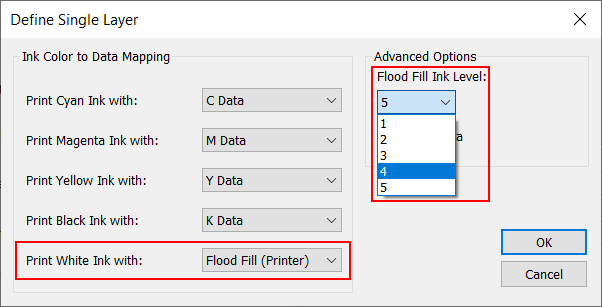In dit gedeelte ziet u hoe u een afdrukopdracht met witte inkt toevoegt. U kunt een eenvoudige opdracht (witte opvullaag) afdrukken zonder gegevensvoorbereiding, of complexere opdrachten met steunkleurgegevens. Zie Steunkleurgegevens aanmaken in Photoshop of Steunkleurgegevens aanmaken in Illustrator voor meer informatie.
De afdrukmodus Kwaliteit-Gelaagd wordt gebruikt om toepassingen met witte inkt te printen, er kunnen echter andere afdrukmodi worden gebruikt zolang het ONYX-materiaalprofiel (materiaalmodel) gemaakt is met een CMYKSS-inktconfiguratie waarin steunkleuren zijn gedefinieerd.
Gebruik en importeer een ONYX-materiaalprofiel (materiaalmodel) dat is ingesteld in de afdrukmodus Quality-Layered. Voorbeelden van materiaalprofielen voor witte inkt en alle andere inktsoorten kunnen worden gedownload van onze website: https://graphiplaza.cpp.canon.
Er zijn drie gegevenslagen beschikbaar waarmee u het gebied kunt bepalen dat met witte inkt wordt bedekt – en waarmee u kunt bepalen hoe dit wordt weergegeven (dan wel niet wordt weergegeven) in verhouding tot andere kleuren, afhankelijk van de laag waarop het geplaatst is.
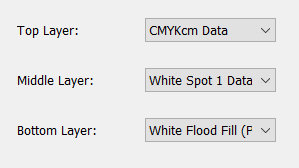
De onderlaag wordt als eerste geprint (als deze niet leeg is); de bovenlaag wordt als laatste geprint (als deze niet leeg is).
Lagen kunnen worden gedefinieerd op een van de volgende locaties:
Gedefinieerd in het materiaal wanneer het materiaal wordt aangemaakt
Geselecteerd in een Quick Set
In de printerinstellingen van een taak in de RIP-Queue
Optioneel - niet vereist als de methode voor het printen van wit correct was opgegeven in het ONYX-materiaalprofiel of in de Quick Set.
Als de gewenste laagdefinities niet vooraf zijn opgegeven in het ONYX-materiaalprofiel of in de Quickset, selecteert u 'Onderbreken voor operator' voordat de te printen opdracht wordt verzonden, zodat de opdracht niet automatisch naar de printer wordt verzonden.
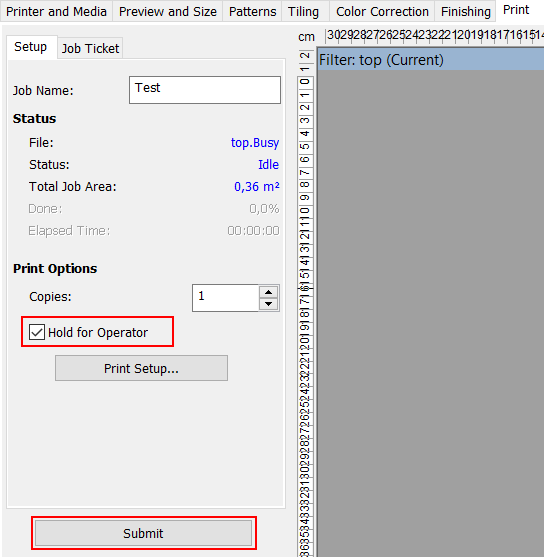 Onderbreken voor operator
Onderbreken voor operatorProcedure
Selecteer de opdracht in de RIP-Queue - klik met de rechtermuisknop op de opdracht en selecteer [bewerken] - [Afdrukinstellingen].
Controleer of de afdrukmodus is ingesteld op Kwaliteit-Gelaagd.
Klik op de knop [Lagen definiëren]

Elke laag kan met een van de volgende keuzes worden gedefinieerd:
CMYK-gegevens - CMYK-beeldgegevens
Witte steunkleurgegevens - Witte inkt wordt afgedrukt waar Steunkleur 1-gegevens aanwezig zijn. Kies deze optie wanneer u steunkleurgegevens hebt gedefinieerd in uw afdrukopdracht (gemaakt met de Spot Layer Tool zie: Steunkleurgegevens aanmaken met het steunkleurlaag-tool of door aanvullende bewerking via Adobe Photoshop, zie Steunkleurgegevens aanmaken in Photoshop of Adobe Illustrator zie Steunkleurgegevens aanmaken in Illustrator.
Witte opvullaag - Een witte laag ter grootte van het gehele beeld (kader) wordt afgedrukt, met het grootste inktdruppelniveau.
Aangepast - Hiermee kunnen aangepaste inktkleuren aan gegevens toegewezen worden en geavanceerde opties worden gebruikt voor de selectie van het opvulniveau voor de printer of het spiegelen van gegevens.
Leeg
Maak de selectie voor elke laag en klik op [OK].
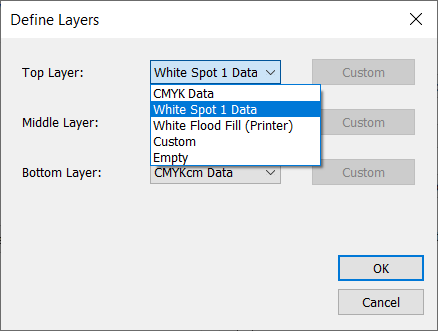
Kies[Witte opvullaag] wanneer u een eenvoudige afdrukopdracht wilt afdrukken. Hiermee kunt u een witte rechthoek (het kader van het beeld) afdrukken als onderlaag of overlay zonder gegevensvoorbereiding. De witte laag is ingebed in de afdrukopdracht.
Kies[Witte steunkleur 1-gegevens] als u een deel van het beeld in het wit wilt afdrukken. De Steunkleur 1-gegevens moeten beschikbaar zijn in uw afdrukopdracht.
De onderlaag wordt als eerste geprint en de bovenlaag wordt als laatste geprint. Transparant materiaal wordt gezien vanaf de kant waar geen inkt op zit. Dat betekent dat de onderste laag het meest zichtbaar zal zijn. Bij ondoorzichtig materiaal zal de bovenste laag het meest zichtbaar zijn.
Verzend de afdrukopdracht en stuur de opdracht naar de printer.
Nadat u de afdrukopdracht naar de printer hebt gezonden, kunt u de lagen beheren in het paneel Opdrachtinformatie.
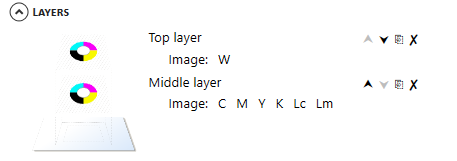
Gebruik de pictogrammen om de volgorde te veranderen, de lagen te verwijderen of te dupliceren:
 De lagen omhoog of omlaag verplaatsen.
De lagen omhoog of omlaag verplaatsen.
 Een laag dupliceren. Het maximumaantal lagen is 3.
Een laag dupliceren. Het maximumaantal lagen is 3.
 Een laag verwijderen.
Deze actie kan niet worden teruggedraaid!
Een laag verwijderen.
Deze actie kan niet worden teruggedraaid!
Wanneer u voor een laag Aangepast hebt gekozen, kunt u extra opties selecteren.
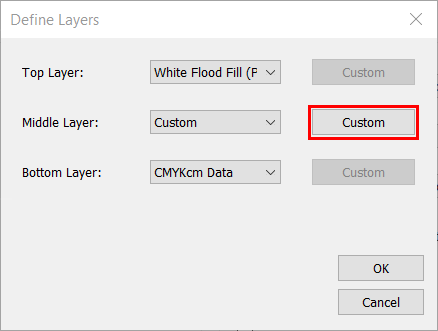
Er zijn vijf kleurkanalen: C,M,Y,K en W, en zes gegevensvlakken: C-, M-, Y-, K-, Steunkleur 1- en Steunkleur 2-gegevens. Elk kleurkanaal kan worden geconfigureerd om het volgende te printen: niets, een van de zes gegevensvlakken, of door de printer gegenereerde laaggegevens met een gekozen druppelniveau.
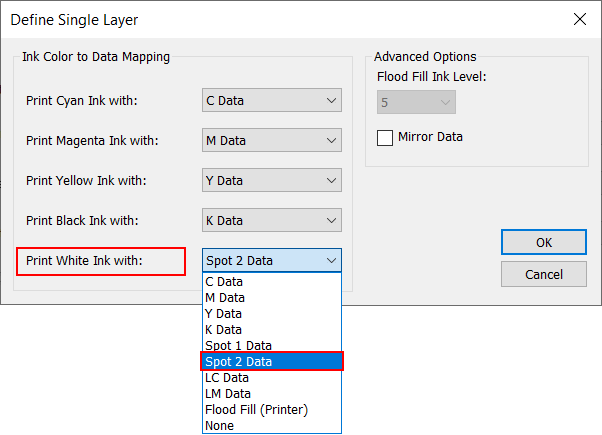
U kunt de dichtheid van de witte inkt bepalen door de druppelgrootte te veranderen. De laagconfiguratie wordt opgegeven in het materiaalmodel, maar kan binnen de ONYX-software worden aangepast als printerinstelling voor de opdracht.